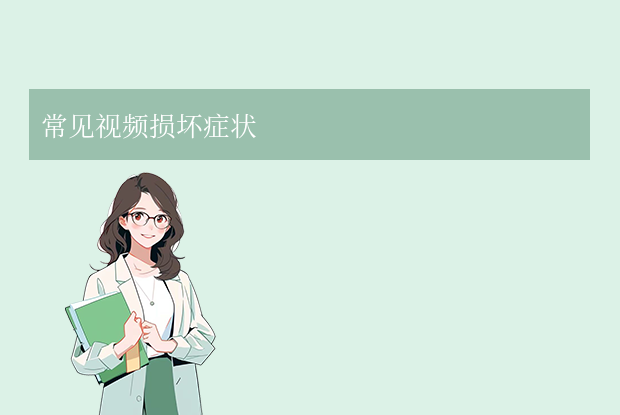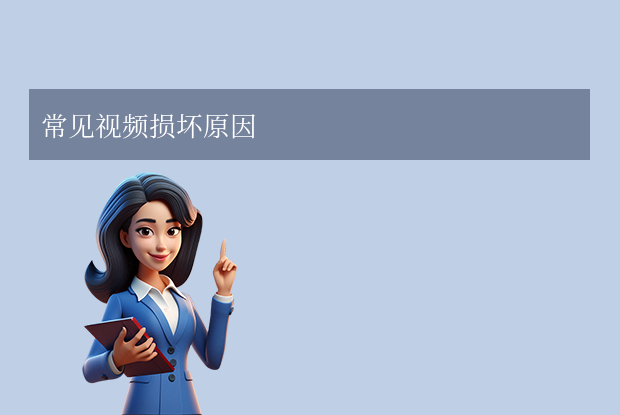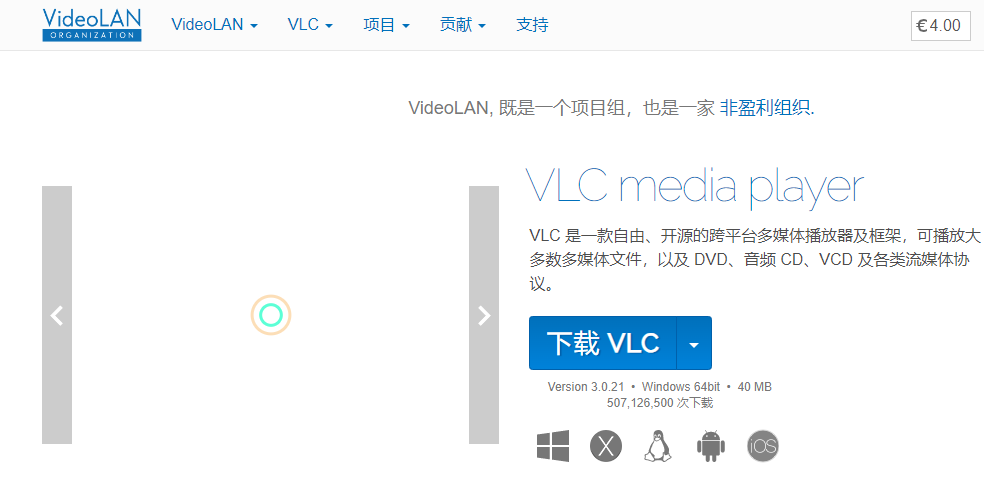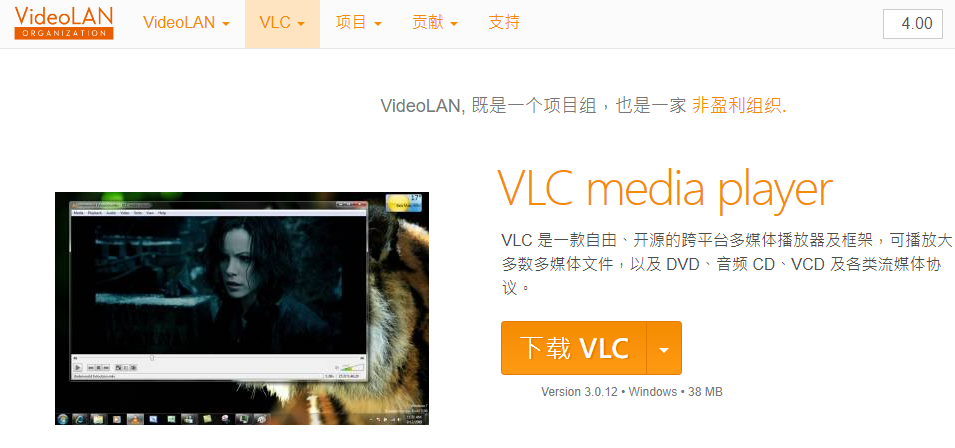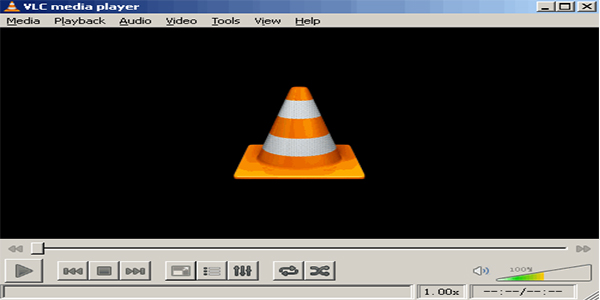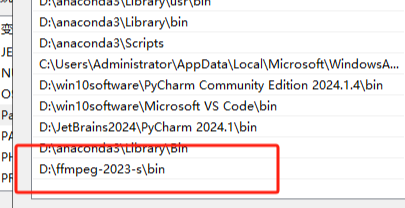AI摘要
AI摘要
视频文件损坏常见,但可通过多种方法修复。首先,可以尝试更换播放器、检查文件完整性或更新解码器。其次,专业视频修复工具如万兴易修、牛学长文件修复工具和转转大师数据恢复软件也是不错的选择。此外,命令行工具如FFmpeg和VLC Media Player适合进阶用户。手动修复方法包括修改文件扩展名和使用视频编辑软件。最后,定期备份、安全存储和完整传输是预防视频损坏的重要措施。
摘要由平台通过智能技术生成在日常生活中,视频文件因存储设备故障、传输中断、病毒攻击或格式错误等原因损坏的情况屡见不鲜。视频损坏后可能出现无法播放、画面卡顿、音频缺失等问题。那么怎么修复视频文件呢?以下是几种常见且有效的修复方法,帮助你轻松恢复珍贵的视频内容。
一、基础排查与简单修复
1、更换播放器或设备
原因:视频文件可能并非损坏,而是播放器或设备不兼容导致。
操作步骤:
1、尝试使用其他播放器(如VLC、PotPlayer)或设备(手机、平板)播放视频。
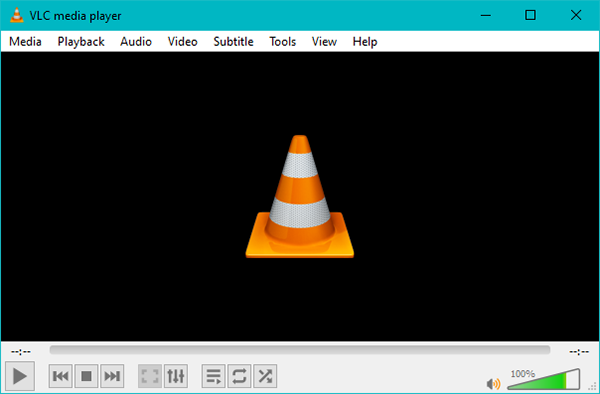
2、如果视频格式非常见格式(如MKV、AVI),可使用在线转换工具将其转为MP4格式后再尝试播放。
2、检查文件完整性
原因:下载或传输过程中文件未完整保存。
操作步骤:
1、对比文件大小与原始来源的大小是否一致。
2、重新下载或从原设备复制视频文件,确保传输过程稳定。3、更新播放器和解码器
原因:播放器缺少必要的解码器支持。
操作步骤:1、安装通用解码器包(如K-Lite Codec Pack)。
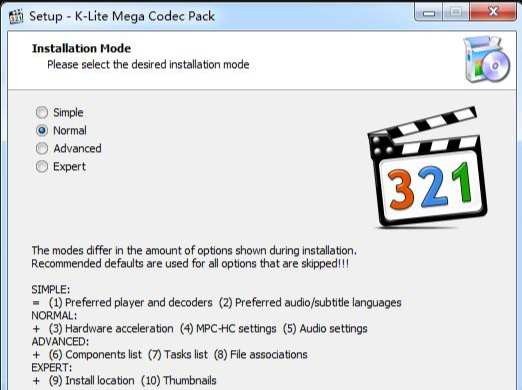
2、在Windows系统中,使用默认播放器(如VLC)时,检查是否自动下载更新编码器。
二、使用专业视频修复工具
1. 万兴易修(适合初学者)
特点:操作简单,支持批量修复,兼容MP4、MOV等多种格式。操作步骤:
1、下载安装软件,点击“添加”导入损坏视频。
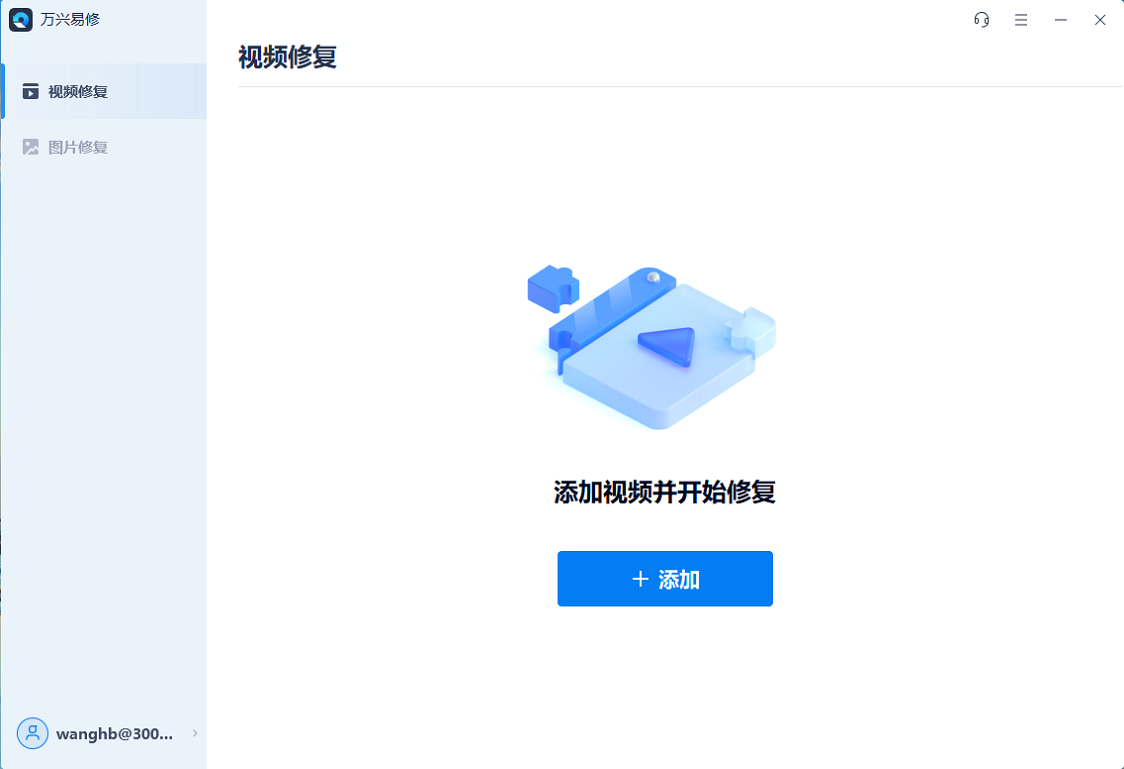
2、点击“修复”按钮,等待修复完成。
3、预览修复效果并保存到本地。
优势:无需技术背景,修复速度快。
2. 牛学长文件修复工具(多功能修复)
特点:支持视频、图片、文档等多类型文件修复,界面友好。操作步骤:
1、打开软件,选择“视频修复”功能并添加文件。
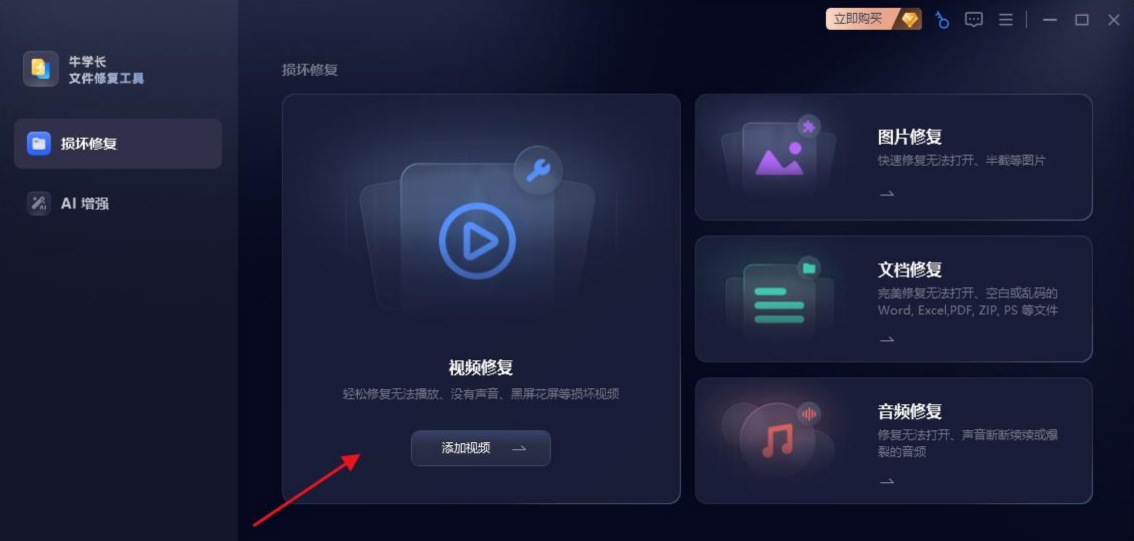
适用场景:修复因格式错误、部分数据丢失导致的视频问题。
3. 转转大师数据恢复(针对存储设备损坏)
特点:适用于存储卡、硬盘等设备损坏导致的视频丢失。操作步骤:
1、选择视频文件所在存储位置(如U盘、SD卡)。
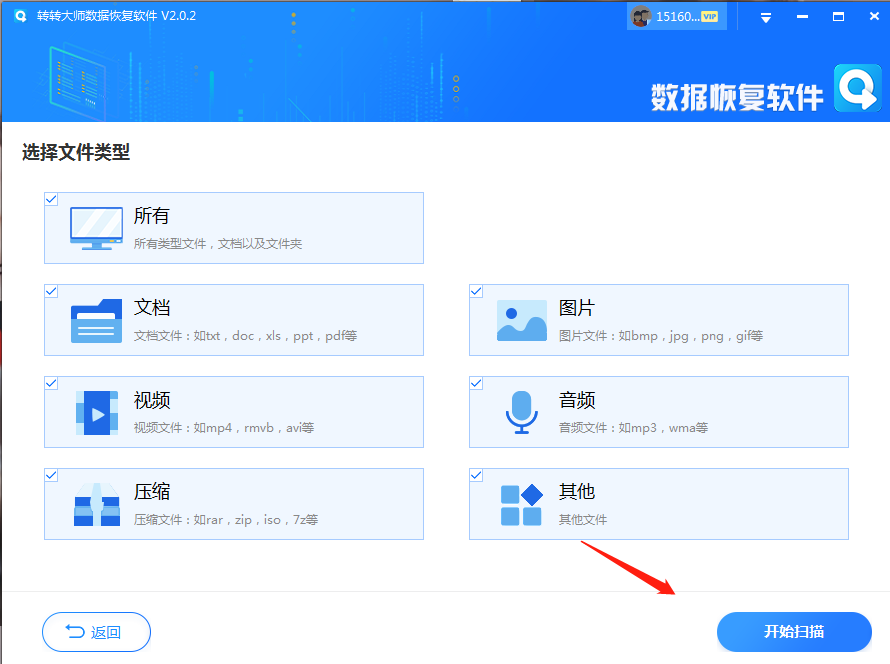
2、扫描并预览可恢复文件,保存到其他磁盘(避免覆盖原数据)。
注意:修复后勿保存到原存储设备。
三、命令行工具修复(适合进阶用户)
1. FFmpeg(开源工具)
特点:功能强大,支持复杂视频修复任务。操作示例:

适用场景:修复因索引错误或轻微数据丢失导致的问题。
2. VLC Media Player(内置修复功能)
特点:免费播放器,可修复索引损坏的视频。操作步骤:
1、打开VLC,进入“工具”→“偏好设置”。
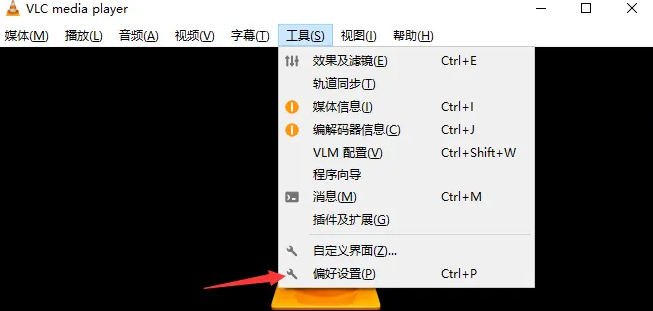
3、重新打开损坏视频,VLC会尝试修复并播放。
四、手动修复(针对轻度损坏)
方法1、修改文件扩展名
操作步骤:
1、将视频文件扩展名改为.rar或.zip,
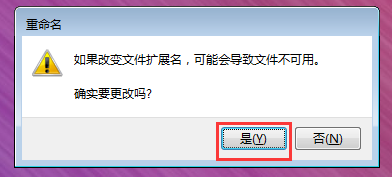
适用场景:压缩包格式误识别导致的视频无法播放。
方法2、使用视频编辑软件
操作步骤:
1、用剪辑软件(如Adobe Premiere、会声会影)打开视频轨道文件。
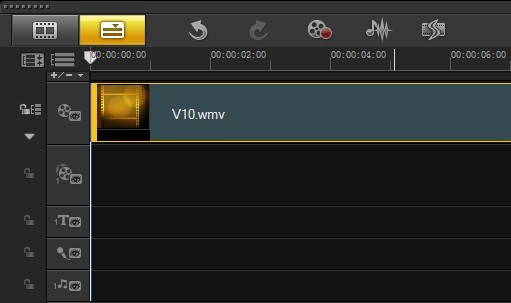
适用场景:视频文件部分损坏但关键数据仍存在。
预防措施
- 定期备份:将重要视频备份到云端或外置硬盘,避免数据丢失。
- 安全存储:定期检查存储设备健康状态,避免使用故障设备。
- 完整传输:视频传输或编辑时,确保操作完成后才断开设备。
总结
以上就是怎么修复视频文件的全部介绍了,视频损坏并非无解,根据损坏程度和原因选择合适的方法即可。对于普通用户,推荐使用万兴易修或牛学长文件修复工具;若需深度修复,可尝试FFmpeg或VLC。如果所有方法均无效,可能需要联系专业数据恢复服务。预防永远优于修复,养成良好的存储习惯是保护数据的关键!


 技术电话:17306009113
技术电话:17306009113 工作时间:08:30-22:00
工作时间:08:30-22:00 常见问题>>
常见问题>> 转转大师数据恢复软件
转转大师数据恢复软件
 微软office中国区合作伙伴
微软office中国区合作伙伴
 微信
微信 微信
微信 QQ
QQ QQ
QQ QQ空间
QQ空间 QQ空间
QQ空间 微博
微博 微博
微博 相机视频不小心删除了怎么修复
相机视频不小心删除了怎么修复
 免费下载
免费下载